Ik vind er een heel praktisch SmartHome wanneer het werk verlicht of het leven aangenamer maakt.
Toegegeven, de mogelijkheden zijn wat dat betreft niet enorm. Maar wie 's avonds laat een donker appartement is binnengelopen, volgeladen met boodschappentassen, zal heel dankbaar zijn als bijvoorbeeld het licht automatisch aangaat.
Om zoiets te laten werken, moet je wel SmartHome natuurlijk weten wanneer iemand de kamer binnenkomt of beweegt.
Ik gebruik hiervoor de hier getoonde Sonoff SNZB-03 PIR-bewegingsdetector. Deze zal voorbij zijn Zigbee betrokken en kunnen bedanken cigbee2mqtt met Knooppunt Rood worden geëvalueerd. Bij beweging kan het licht in de ruimte worden ingeschakeld of kan er een alarmmelding worden verzonden als er niemand thuis is (herkenbaar dankzij aanwezigheidsdetectie) en er wordt beweging gedetecteerd.
Hoe plaats je de Sonoff SNZB-03 PIR bewegingsmelder in Knooppunt Rood Ik heb beschreven in het volgende artikel.
Veiligheidsinstructies
Ik weet dat de volgende opmerkingen altijd een beetje vervelend zijn en onnodig lijken. Helaas hebben veel mensen die "beter" wisten door onvoorzichtigheid ogen, vingers of andere dingen verloren of zichzelf verwond. Gegevensverlies is in vergelijking bijna te verwaarlozen, maar zelfs dit kan erg vervelend zijn. Neem daarom vijf minuten de tijd om de veiligheidsinstructies te lezen. Omdat zelfs het coolste project geen blessure of andere problemen waard is.
https://www.nerdiy.de/sicherheitshinweise/
Affiliate links / reclame links
De hier vermelde links naar online winkels zijn zogenaamde affiliate-links. Als u op zo'n affiliate-link klikt en via deze link een aankoop doet, ontvangt Nerdiy.de een commissie van de betreffende onlineshop of aanbieder. De prijs verandert voor jou niet. Als u via deze links uw aankopen doet, steunt u Nerdiy.de om in de toekomst andere nuttige projecten aan te kunnen bieden. 🙂
Eisen
Handige artikelen:
Voordat u aan dit artikel begint, moet u een Raspberry Pi hebben voorbereid zodat deze via het netwerk kan worden bereikt en via SSH kan worden bestuurd. Natuurlijk moeten ook zigbee2mqtt en NodeRed worden geïnstalleerd en geconfigureerd.
In de volgende artikelen wordt beschreven wat er moet gebeuren om de Raspberry Pi voor te bereiden.
- RaspberryPi – setup voor nerds!
- RaspberryPi – De eerste configuratie!
- RaspberryPi – Bedien de RaspberryPi via SSH
- NodeRed – NodeRed installeren op de RaspberryPi
- Zigbee - Zigbee2mqtt installeren op de Raspberry Pi
- Zigbee - registreer apparaten, sensoren en actuatoren met zigbee2mqtt
In de volgende lijsten vindt u alle onderdelen die u nodig heeft om dit artikel te implementeren.
Vereist gereedschap:
| Nummer | Link |
|---|---|
| 1x | Schroevendraaierset Kopen bij Amazon |
| 1x | SD-kaartlezer Kopen bij Amazon |
Benodigd materiaal:
| Nummer | Link |
|---|---|
| 1x | Geen producten gevonden. Geen producten gevonden. |
| 1x | SONOFF Zigbee 3.0 USB Dongle Plus Kopen bij Amazon |
| 1x | USB-verlengkabel Kopen bij Amazon |
| 1x | Raspberry Pi Kopen bij Amazon |
| 1x | Raspberry Pi voeding Kopen bij Amazon |
| 1x | Raspberry Pi behuizing Kopen bij Amazon |
| 1x | Micro SD-kaart 64GB Kopen bij Amazon |
Log in op de configuratie-interface van NodeRed
Voordat u uw NodeRed-configuratie kunt bewerken, moet u - indien geactiveerd - eerst inloggen op de NodeRed-configuratie-interface.

Schakel het Zigbee2mqtt-dashboard in
Naar mijn mening is de eenvoudigste manier om nieuwe apparaten aan je Zigbee-netwerk toe te voegen, het zigbee2mqtt-dashboard te gebruiken. Als je dit nog niet hebt geactiveerd, vind je handige tips in het artikel Zigbee - Beheer van Zigbee2mqtt via het dashboard.
Registreer bewegingsmelders met zigbee2mqtt
Voordat je de Sonoff SNZB-03 bewegingsmelder met behulp van NodeRed kunt evalueren en op een beweging kunt reageren, moet je deze natuurlijk eerst integreren in je Zigbee-netwerk.
Ik heb wat meer details over het integreren van apparaten in je eigen Zigbee-netwerk in het artikel Zigbee – registreer apparaten of sensoren en actuatoren met zigbee2mqtt beschreven. De volgende twee stappen vatten dit kort samen.


Om de Sonoff SNZB-03 bewegingsmelder in koppelmodus te zetten, moet je de batterij plaatsen en de knop door het kleine gaatje in de behuizing duwen (bij voorkeur met een rechtgebogen paperclip).
- ca. 5 seconden ingedrukt houden
De LED zou dan moeten knipperen en de bewegingsmelder zou kort daarna verbinding moeten maken met uw Zigbee-netwerk.
U kunt de status van het verbindingsproces volgen in het zigbee2mqtt-logboek.
Knooppuntcode importeren
De dashboardnode zou al geïnstalleerd en geconfigureerd moeten zijn, zodat je ook je Zigbee-apparaat via het NodeRed-dashboard kunt bedienen. Informatie hierover vind je in het volgende artikel.
Als je ook voorbij bent Pushbullet Als je automatisch herinnerd wilt worden aan een lege batterij in je Zigbee-apparaat, moet je ook de pushbullet-node hebben geïnstalleerd. Informatie hierover vind je in het volgende artikel.
Daarna hoef je alleen de hieronder gelinkte NodeCode te importeren in je NodeRed-omgeving. Informatie over het importeren van NodeRed-code vindt u in het artikel NodeRed - importeer en exporteer knooppuntcode .
Zoals altijd kun je de NodeRed-code vinden in de Nerdiy Git-repository onder de volgende link:


Je moet de code natuurlijk wel nog aanpassen aan je bewegingsmelder. Om dit correct te laten werken, moet je nog steeds het IEEE-adres of de "vriendelijke naam" van je bewegingsdetector in de NodeRed-code invoeren.
Open hiervoor de eigenschappen van het gemarkeerde knooppunt en voer uw IEEE-adres in het gemarkeerde gebied onder "Payload..." in.
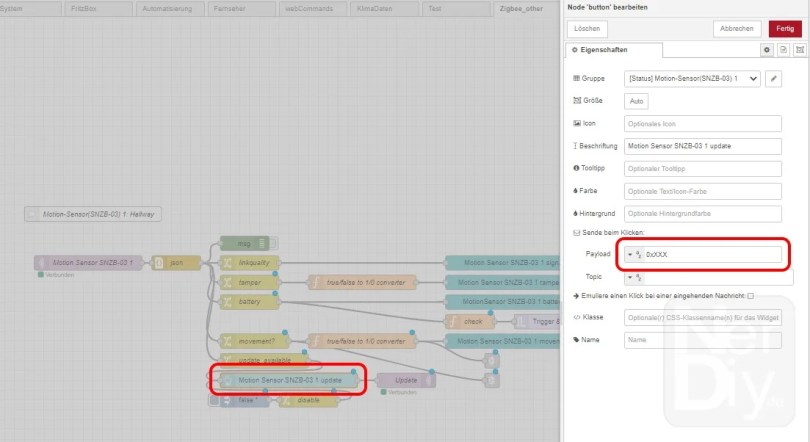
Om de updatefunctie via het NodeRed-dashboard te laten werken, moet u hier ook het adres invoeren in het gemarkeerde gebied.

Op het hier gemarkeerde punt kun je ook het bericht aanpassen dat wordt verzonden zodra het batterijniveau van het Zigbee-apparaat onder 20% zakt.

In dit voorbeeld heb ik ook drie opties toegevoegd die je kunt gebruiken om geïnformeerd te worden wanneer de batterij leeg is.
Natuurlijk kunt u eenvoudig degenen verwijderen die u niet nodig hebt. 🙂
Je kunt het nieuw geregistreerde Zigbee-apparaat natuurlijk ook gebruiken via de zigbee2mqtt-dashboard controleren of uitlezen.
In de volgende categorie heb ik ook andere Zigbee-apparaten vermeld die met de daar aangeboden NodeRed-code kunnen worden aangestuurd of uitgelezen.
Meer artikelen over het onderwerp
Ik heb andere artikelen over het onderwerp Zigbee en zigbee2mqtt samengevat in de volgende categorie. Daar vind je ook artikelen over verschillende Zigbee-apparaten en hoe ze eruit zien NodeRed kan worden gecontroleerd.
Externe links:
Veel plezier met het project
Ik hoop dat alles werkte zoals beschreven. Zo niet, of als je vragen of suggesties hebt, laat het me weten in de commentaren. Ik zal dit dan zo nodig aan het artikel toevoegen.
Ideeën voor nieuwe projecten zijn altijd welkom. 🙂
PS Veel van deze projecten - vooral de hardwareprojecten - kosten veel tijd en geld. Natuurlijk doe ik dit omdat ik het leuk vind, maar als je het cool vindt dat ik de informatie met je deel, dan zou ik blij zijn met een kleine donatie aan het koffiefonds. 🙂




